CAD设计过程中,当无法统计图纸中的图块数量时,通常是因为部分CAD图块已经被分解为普通的图形,此时便无法通过调用CAD图块统计功能来统计数量了。针对这一需求,最新版浩辰CAD看图王APP中新增了图形查找功能,本节内容就和小编一起来看看浩辰CAD看图王APP快速统计图形数量的操作技巧吧!
CAD图形查找功能作用:点击或框选图纸中的任意对象,即可统计该对象在图纸中的数量,并且点击其中一条结果可在图纸中快速定位其位置,超方便!
1、首先在手机中启动浩辰CAD看图王APP,打开需要统计的图纸文件,点击工具箱中的图形查找功能。
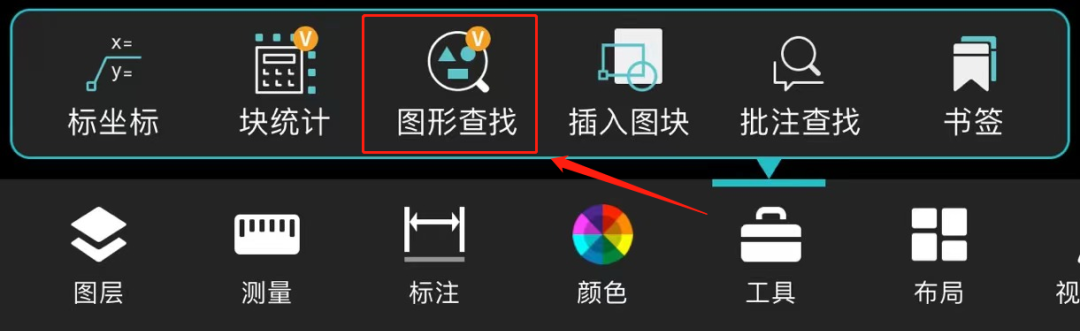
2、放大CAD图纸找到想要查找的图形,点击或者框选图形,然后点击屏幕右上方【✓】按钮。
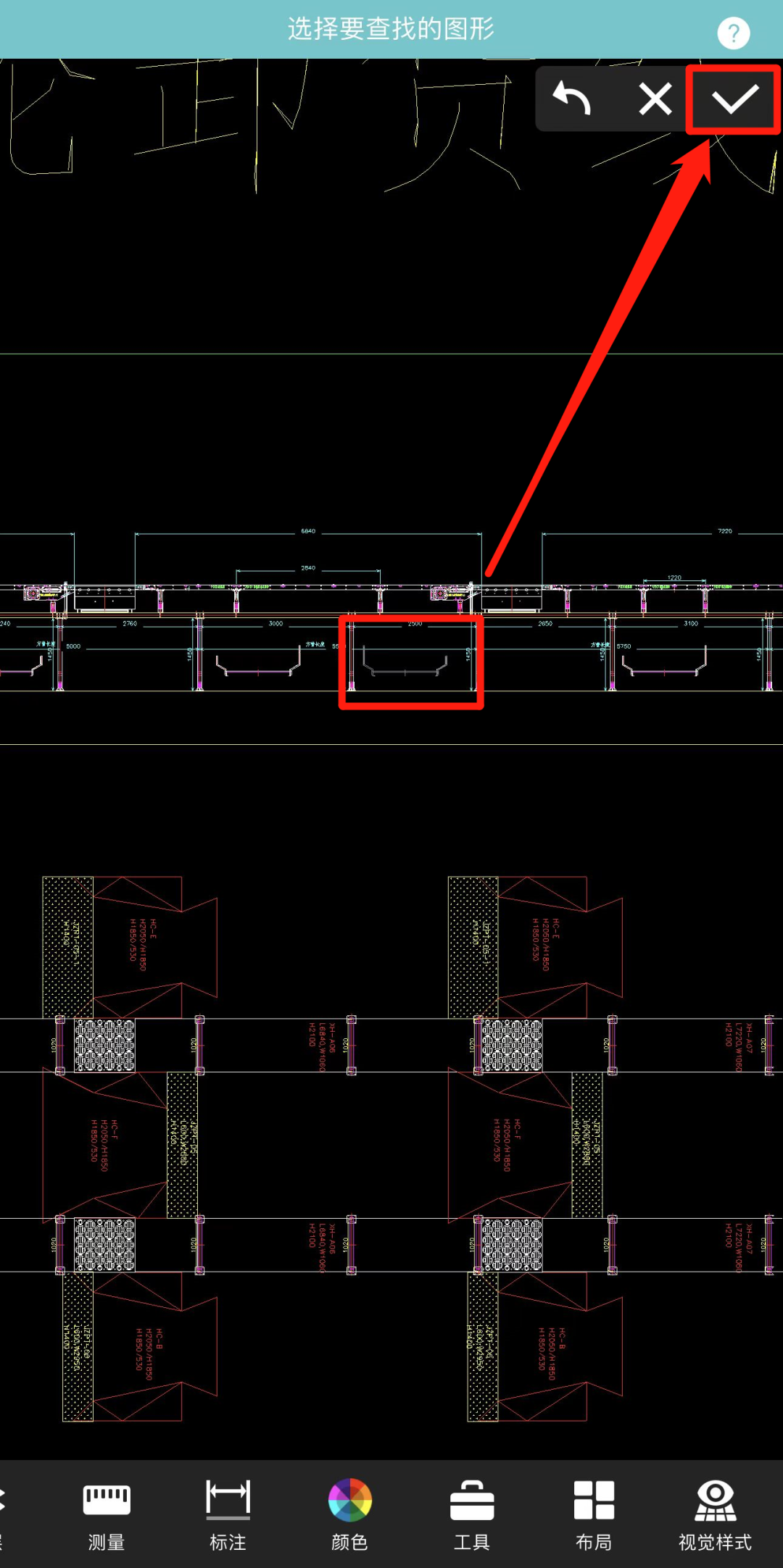
3、此时屏幕下方即可显示所有相同图形,按序排列,通过此操作可以一键统计该图块的数量有多少。
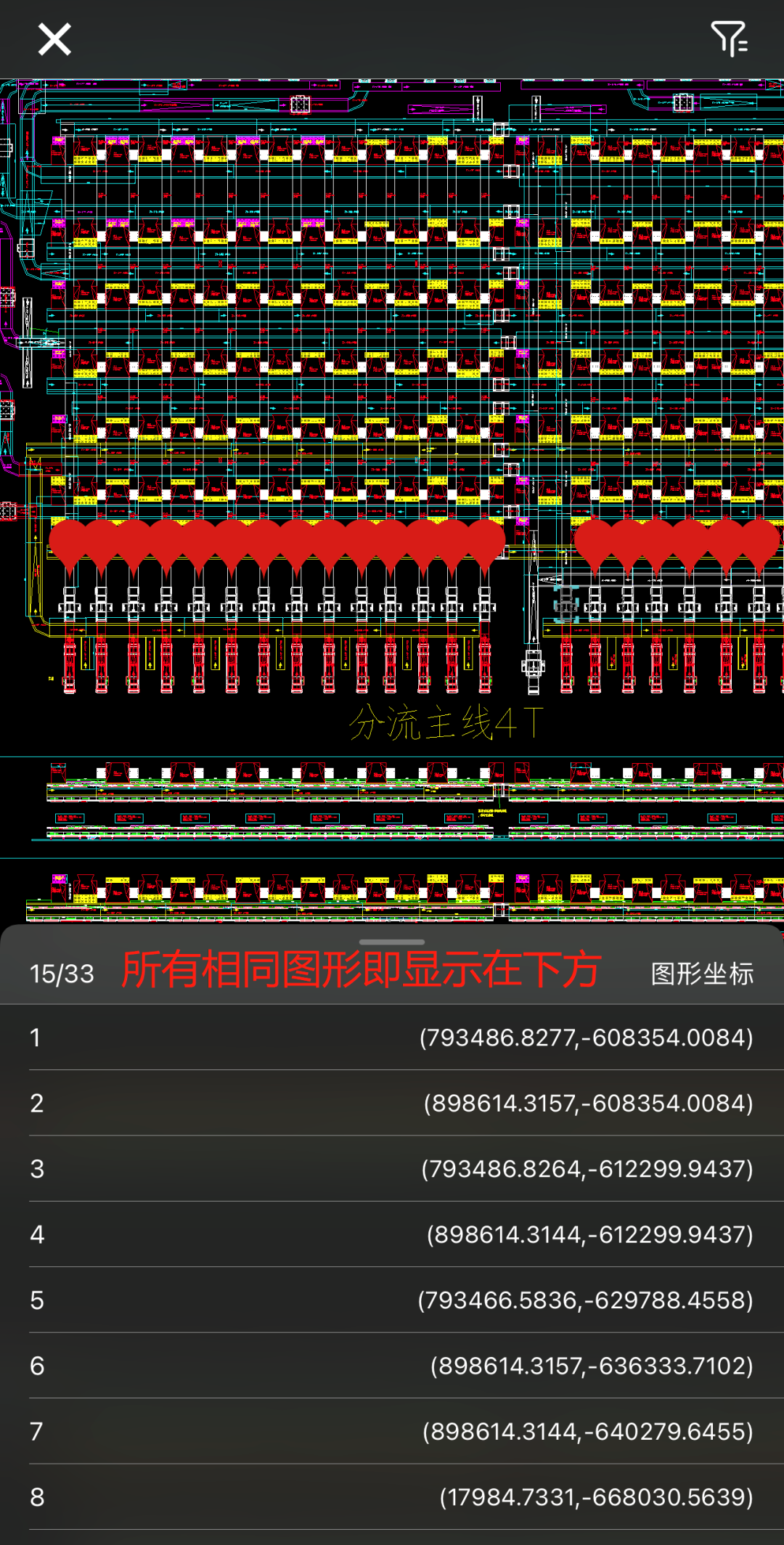
4、然后点击任意一个图形结果,还可以快速抵达该图形所在的位置,超便捷!
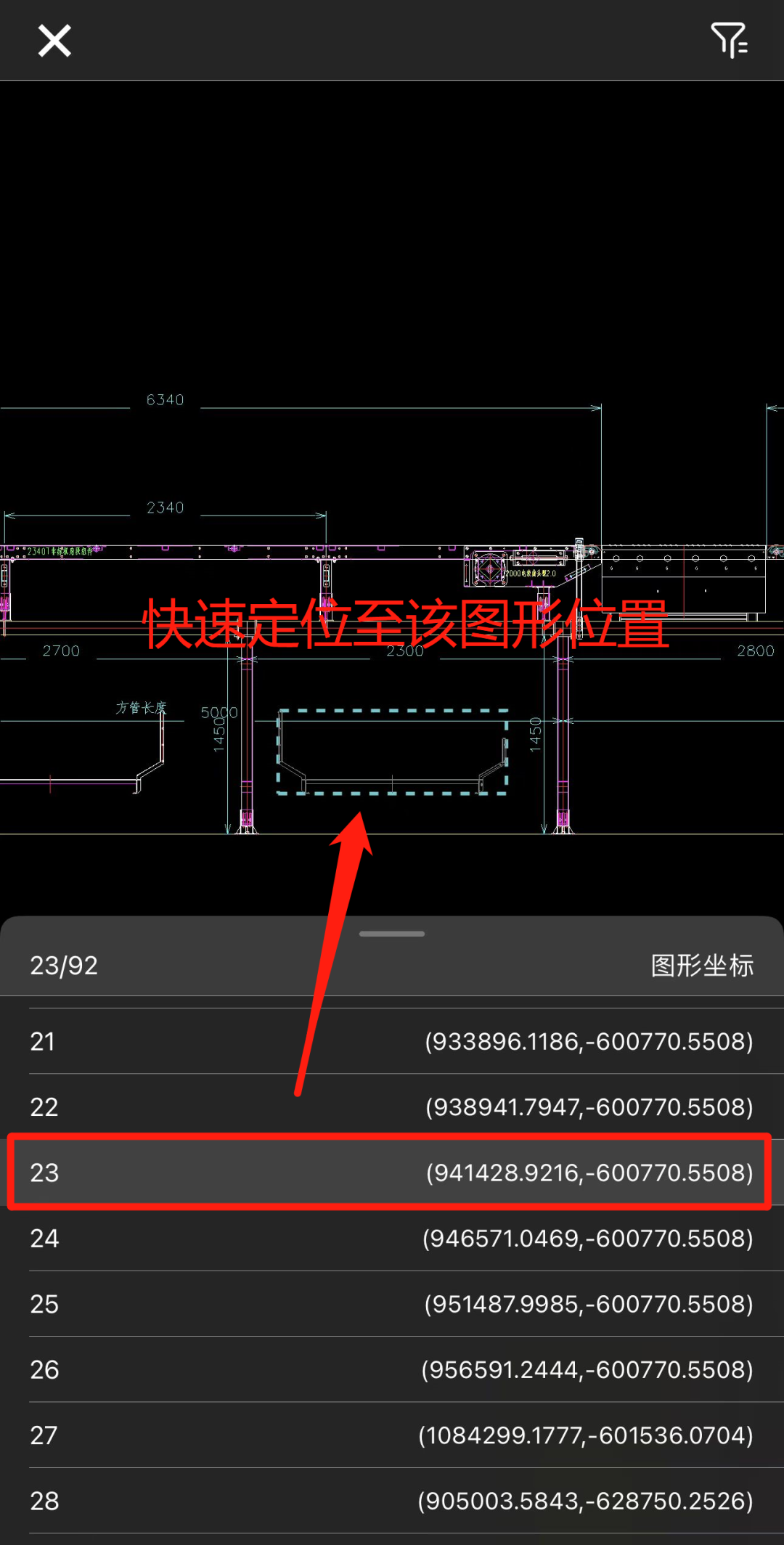
有了浩辰CAD看图王APP的图形统计功能,以后再也不用担心无法统计CAD图形数量啦!
浩辰CAD看图王下载与安装:
https://yun.gstarcad.com/activity/promotionNew3/

2025-12-08

2025-12-08

2025-12-04

2025-12-04

2025-12-04

2025-12-04

2025-12-04

2025-12-03
 苏公网安备 32059002004222号
苏公网安备 32059002004222号